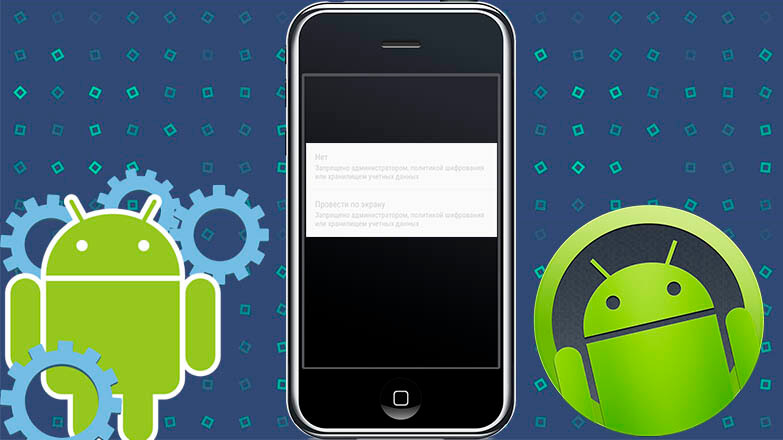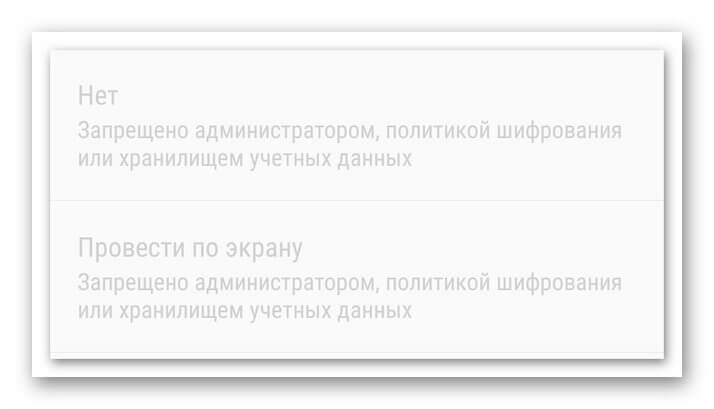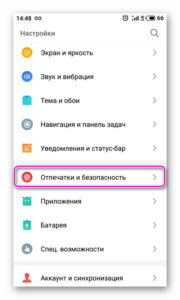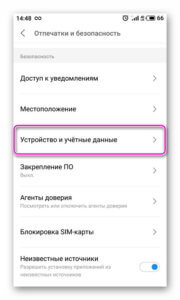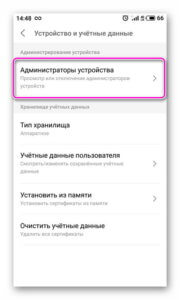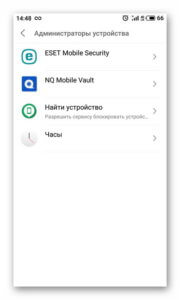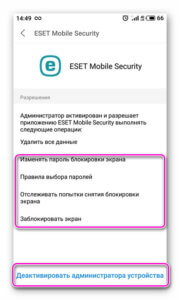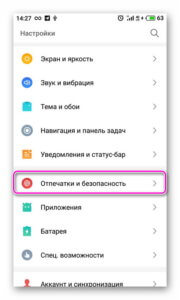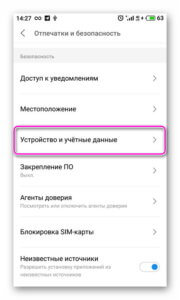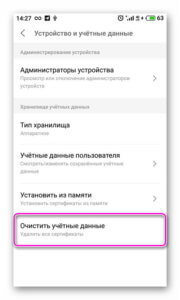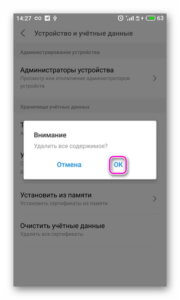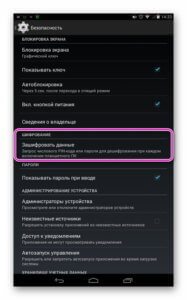- Как на Android отключить права администратора?
- Инструкция для Android 10
- Инструкция для других версий Android
- Запрещено администратором, политикой шифрования или хранилищем учетных данных на Android — как исправить
- Отключено администратором, политикой шифрования или хранилищем учетных данных — снимаем запрет на смену способа блокировки
- Запрещено администратором: что делать, если не получается отключить графический ключ.
- Почему невозможно снять блокировку телефона
- Как устранить проблему
- Заключение
- Как отключить администратор устройства Samsung?
- Как отключить администратора устройства?
- Где на Самсунг администратор устройства?
- Как мне сменить администратора на моем телефоне Android?
- Что такое администратор устройства в Android?
- Как удалить устройство от администратора устройства?
- Как отключить администратора на Android?
- Какая польза от администратора устройства?
- Как найти скрытое шпионское ПО на моем Android-устройстве?
- Кто мой администратор?
- Что такое администратор службы блокировки экрана?
- Что значит активировать администратором устройства?
- Как мне всегда запускать программу от имени администратора?
Как на Android отключить права администратора?
Некоторые приложения на Android могут получать специальные разрешения (режим администратора), которые позволяют им получать доступ к расширенным возможностям.
В связи с тем, что из-за этого могут возникать внутренние конфликты в работе системы, мы расскажем как отключить администратора устройства на Андроид.
Удалять приложения, которые используют права администратора не потребуется.
Инструкция для Android 10
Чтобы отключить для приложений права админа на вашем смартфоне с Андроид, сделайте следующее:
- Перейдите в меню « Настройки »
- Найдите раздел « Безопасность » и откройте его
- Нажмите на пункт « Дополнительные настройки »
- Зайдите в « Администраторы устройства »
В этом разделе вы увидите какие приложения и службы имеют права администратора смартфона, а также какие разрешения они имеют. При необходимости, права можно убрать, нажав на соответствующую кнопку рядом с приложением.
Инструкция для других версий Android
- Откройте настройки смартфона (если меню поделено на группы, вкладки или разделы – выбрать « Устройство »);
- Перейдите к пункту « Экран блокировки и защита » (в ряде прошивок – « Безопасность »);
- Выберите пункт « Другие параметры безопасности »;
- Откройте раздел « Администраторы устройства »;
- Деактивируйте переключатель приложения, которое имеет доступ к правам администратора;
- Подтвердите действие, нажав кнопку « Выключить ».
В ситуациях, когда последние два пункта оказываются заблокированы (или их выполнение не приносит результата), высока вероятность проникновения на смартфон вируса.
Источник
Запрещено администратором, политикой шифрования или хранилищем учетных данных на Android — как исправить

В этой инструкции о том, как убрать «Запрещено администратором», если выбор опций разблокировки «Провести по экрану» или отсутствие блокировки запрещено, а вам требуется отключить графический ключ, PIN или пароль и сменить способ блокировки экрана Android. Возможно, вам будет интересно: Необычные способы использования Android.
Отключено администратором, политикой шифрования или хранилищем учетных данных — снимаем запрет на смену способа блокировки
Небезопасные способы блокировки экрана могут включаться в следующих случаях: на телефоне установлено какое-то приложение, имеющее права администратора и запрещающее использование Android без графического ключа или пароля, включено шифрование хранилища телефона (для некоторых более старых моделей), по причине некоторых установленных сертификатов учетных данных. Соответственно, для снятия ограничения, можно использовать следующий порядок действий:
- Зайдите в список администраторов устройства. Обычный путь: Настройки — Безопасность — Администраторы. Но возможны и иные варианты (зависит от модели смартфона), например, на Samsung Galaxy последних моделей: Настройки — Биометрия и безопасность — Другие параметры безопасности — Администраторы устройства.
- Если в списке приложений, являющихся администраторами Android, присутствуют антивирусы, какие-то альтернативные блокировщики экрана, утилиты для защиты устройства, именно они могут вызывать появление сообщения «Запрещено администратором, политикой шифрования или хранилищем учетных данных». Попробуйте убрать сторонние приложения из администраторов (по умолчанию в этом списке обычно находятся лишь «Найти устройство» и «Google Pay»).
- Если предыдущий шаг не помог, попробуйте очистить хранилище учетных данных. Стандартный путь: Настройки — Безопасность — Очистка сертификатов. Другие распространенные пути: Настройки — Биометрия и безопасность — Другие параметры безопасности — Удалить учетные данные; Экран блокировки и защиты — Другие параметры безопасности — Удалить все сертификаты (учетные данные/записи).
- Как правило, удаление сертификатов помогает в решении проблемы. Если же нет, проверьте, а не включено ли у вас вручную шифрование данных в хранилище. Пункт присутствует не на любом Android-телефоне и находится в Настройки — Безопасность — Шифрование. Если у вас есть такой раздел и в нем указано «Зашифровано», расшифровка может помочь в решении проблемы.
Еще раз отмечу, что в зависимости от конкретной марки телефона и версии Android, путь в настройках может слегка отличаться, но логика действий во всех случаях остается одна и та же.
Если ни один из способов не помог, а разобраться, какие еще функции безопасности устройства (а обычно дело именно в них) могут мешать снижению уровня безопасности, могу предложить лишь способ со сбросом устройства, однако при этом данные с него будут удалены и вам заранее следует позаботиться о сохранении важных файлов, аккаунтов и паролей. Также учитывайте, что если у вас подключена карта памяти, отформатированная как внутренняя память, даже если вы отключите её на время сброса, данные с неё будут более недоступны.
Сброс Android обычно выполняется в разделах «Настройки» — «Восстановление и сброс», «Настройки» — «Общие настройки» — «Сброс» и аналогичных.
В будущем, при предоставлении какому-то приложению прав администратора на Android, обращайте внимание на список прав: если в нем присутствуют пункты «Экран блокировки» и «Отслеживать попытки снятия блокировки экрана», такое приложение вновь может вызывать рассмотренную проблему.
Надеюсь, инструкция была полезной и помогла исправить ситуацию и сменить тип блокировки вашего устройства.
Источник
Запрещено администратором: что делать, если не получается отключить графический ключ.
Иногда у владельца смартфона или планшета появляется необходимость удалить графический ключ или пин-код и оставить устройство незащищённым. В этом случае он может столкнуться с уведомлением об ошибке при отключении блокировки или выбора опции «Провести по экрану». «Отключено администратором, политикой шифрования или хранилищем учётных данных» — о том, почему появляется такое оповещение и как обойти эту защиту расскажет Appsetter.ru
Почему невозможно снять блокировку телефона
Если при попытке отключения блокировки на экране появляется уведомление «Отключено администратором», это происходит по нескольким причинам:
- загружена программа с администраторскими правами, запрещающая работу устройства без PIN-кода или других способов блокировки дисплея;
- установка ряда сертификатов личных данных;
- активировано шифрование хранилища;
- если смартфон корпоративный, это является политикой безопасности организации.
Если мобильное устройство принадлежит компании, в которой трудится человек, на нём часто загружена корпоративная почта или установлено удалённое соединение с рабочими серверами. В таком случае ограничение на снятие блокировки настраивается IT-службами фирмы. Для снятия ограничения потребуется посоветоваться с её сотрудниками.
Если же телефон собственный и никакого подобного ПО на нём нет, проблема вызвана работающими программами или установленными сертификатами.
Как устранить проблему
Если пользователь не может убрать графический ключ, так как это запрещено администратором, ему необходимо выполнить следующие действия.
Открыть настройки и последовательно выбрать «Отпечатки и безопасность» — «Устройство и учётные данные» — «Администраторы устройства». В зависимости от версии ОС и оболочки от фирмы-производителя, путь будет выглядеть иначе, например, «Безопасность» — «Администраторы устройства».
Если в открывшемся списке есть какие-либо приложения, например, антивирусное ПО, блокировщики экрана, утилиты для обеспечения безопасности гаджета, именно они становятся причиной появления ошибки. Чтобы в это убедиться, нужно кликнуть по такой программе. Если в её свойствах есть «Блокировка экрана» или связанные с нею функции, необходимо выключить это ПО. Для этого снимают метку напротив в перечне приложений или сдвигают в сторону бегунок.
При необходимости можно будет включить утилиту позже. Если же программа вообще не используется, её рекомендуется удалить. Далее смартфон перезагружают и повторяют попытку отключить блокировку.
Если предыдущее действие не принесло результатов, нужно выполнить очистку хранилища учётных записей. Для этого открывают «Настройки» — «Отпечатки и безопасность» и нажимают «Очистить учётные данные». Далее подтверждают выполнение операции и перезагружают гаджет.
Если по-прежнему при попытке включить разблокировку телефона способом «Провести по экрану» появляется «Отключено администратором», нужно проверить наличие в настройках функции «Шифрование данных» и убедиться, что она отключена. Она расположена по пути «Настройки» — «Безопасность» — «Шифрование». Если опция активирована, её выключают.
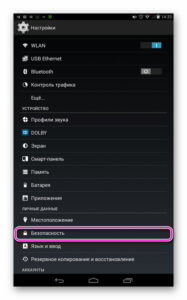
Если ни одно решение не помогло, выполняют сброс установок до заводских, предварительно сохранив всю ценную информацию на карте памяти. В параметрах телефона нажимают «Резервное копирование и восстановление» — «Сброс настроек» или «Память и резервные копии» — «Сброс к заводским настройкам».
Заключение
Если отключение блокировки телефона или установка разблокировки проведением по дисплею неактивны, а при попытке нажать на них появляется уведомление «Отключено администратором», причина может быть в работе стороннего софта или в установке сертификатов безопасности. Для решения проблемы программы выключают, а сертификаты удаляют. Также это бывает связано с заботой о собственной конфиденциальности компании, в которой работает владелец гаджета. Если это так, следует обратиться к IT-специалистам организации. В самом сложном случае помогает возврат телефона к заводским установкам.
Источник
Как отключить администратор устройства Samsung?
Как отключить администратора устройства?
Как отключить права администратора
- Зайдите в настройки вашего телефона и нажмите «Безопасность».
- Вы увидите «Администрирование устройства» как категорию безопасности. …
- Щелкните приложение, которое хотите удалить, и подтвердите, что хотите деактивировать права администратора.
- Вернитесь к настройкам, чтобы просмотреть все свои приложения.
Где на Самсунг администратор устройства?
Инструкции: Шаг 1. Откройте приложение «Настройки» на своем устройстве Android, прокрутите вниз до раздела «Безопасность» и нажмите на него. Шаг 2. Найдите параметр «Администраторы устройства» или «Все администраторы устройства» и коснитесь его один раз.
Как мне сменить администратора на моем телефоне Android?
Как включить или отключить приложение администратора устройства?
- Перейти к настройкам.
- Выполните одно из следующих действий. Нажмите «Безопасность и местоположение»> «Дополнительно»> «Приложения для администрирования устройства». Нажмите Безопасность> Дополнительно> Приложения для администрирования устройства.
- Коснитесь приложения администратора устройства.
- Выберите, активировать или деактивировать приложение.
Что такое администратор устройства в Android?
Администратор устройства — это функция Android, которая дает Total Defense Mobile Security разрешения, необходимые для удаленного выполнения определенных задач. Без этих привилегий удаленная блокировка не будет работать, и очистка устройства не сможет полностью удалить ваши данные.
Как удалить устройство от администратора устройства?
Если вы просто перейдете в «Настройки»> «Безопасность»> «Администраторы устройства» и отключите «Найти мое устройство», оно снова включится после перезагрузки.
Как отключить администратора на Android?
- Коснитесь Приложения.
- Коснитесь Настройки.
- Коснитесь экрана блокировки и безопасности.
- Коснитесь Администраторы устройства.
- Коснитесь Другие параметры безопасности.
- Коснитесь Администраторы устройства.
- Убедитесь, что переключатель рядом с Диспетчером устройств Android установлен в положение ВЫКЛ.
- Коснитесь ОТКЛЮЧИТЬ.
Какая польза от администратора устройства?
Вы используете API администрирования устройства для написания приложений для администрирования устройств, которые пользователи устанавливают на свои устройства. Приложение администратора устройства применяет желаемые политики. Вот как это работает: системный администратор пишет приложение для администрирования устройства, которое применяет политики безопасности удаленных / локальных устройств.
Как найти скрытое шпионское ПО на моем Android-устройстве?
Вариант 1. Через настройки вашего телефона Android
- Шаг 1. Зайдите в настройки вашего Android-смартфона.
- Шаг 2: Щелкните «Приложения» или «Приложения».
- Шаг 3. Щелкните три вертикальные точки в правом верхнем углу (могут отличаться в зависимости от вашего телефона Android).
- Шаг 4: Нажмите «Показать системные приложения», чтобы просмотреть все приложения вашего смартфона.
Кто мой администратор?
Ваш администратор может быть: Человек, который дал вам ваше имя пользователя, например [email protected] Сотрудник вашего ИТ-отдела или службы поддержки (в компании или учебном заведении). Человек, который управляет вашей почтовой службой или веб-сайтом (в малом бизнесе или клубе).
Что такое администратор службы блокировки экрана?
Служба блокировки экрана — это функция администратора устройства в приложении Сервисы Google Play. Если вы отключите его, приложение Google Play Services снова включит его, не запрашивая вашу аутентификацию.
Что значит активировать администратором устройства?
«Администратор устройства — это встроенная функция безопасности обмена, которая позволяет удаленно стереть данные с устройства в случае утери или кражи. … Это также позволяет администратору домена применять к устройству настраиваемые политики.
Как мне всегда запускать программу от имени администратора?
Как всегда запускать приложение с повышенными привилегиями в Windows 10
- Откройте Пуск.
- Найдите приложение, которое вы хотите запустить с повышенными правами.
- Щелкните правой кнопкой мыши верхний результат и выберите Открыть расположение файла. …
- Щелкните правой кнопкой мыши ярлык приложения и выберите «Свойства».
- Щелкните вкладку «Ярлык».
- Щелкните кнопку Advanced.
- Отметьте опцию Запуск от имени администратора.
Источник